Jika anda ingin menikmati permainan video sepenuhnya, anda memerlukan FPS yang baik dan tidak sepatutnya ada kegagapan dan kesejukan semasa permainan. Jika terdapat masalah prestasi yang mengganggu keseronokan bermain Splitgate, jangan risau. Dalam siaran ini, kami akan menunjukkan kepada anda cara mengoptimumkan permainan anda.
Cuba pembaikan ini
Anda mungkin tidak perlu mencuba kesemuanya; hanya bekerja dengan cara anda ke bawah senarai sehingga anda menemui yang berfungsi.
- Pada papan kekunci anda, tekan butang Logo Windows + kekunci R serentak untuk membuka kotak Run.
- taip taskmgr dan tekan Enter.
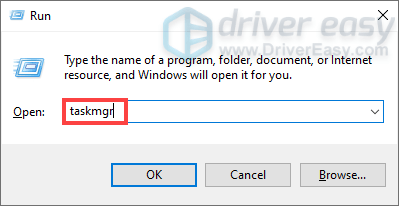
- Di bawah Proses tab, klik kanan pada program yang anda tidak semestinya gunakan semasa bermain Splitgate dan pilih Tamat tugas .
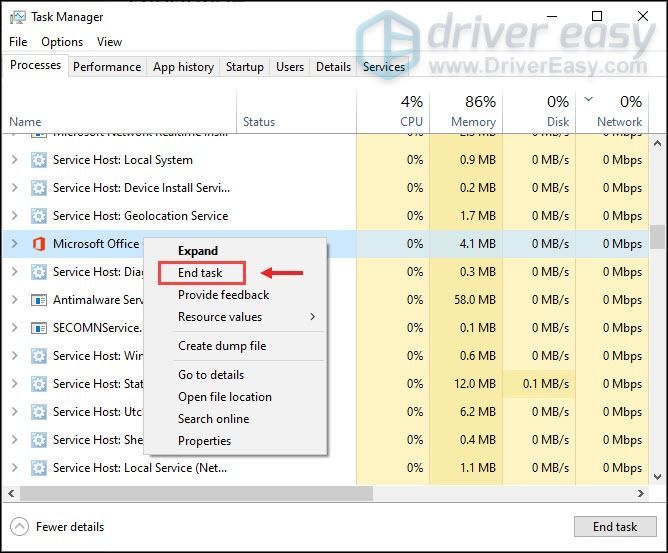
- Pilih yang Memulakan tab. Klik kanan apl yang anda mahu hentikan daripada berjalan secara automatik semasa permulaan dan pilih Lumpuhkan .

- Tutup semua tingkap.
- Pada papan kekunci anda, tekan butang Logo Windows + R kunci serentak untuk membuka kotak Run.
- taip %temp% dan kemudian tekan Enter.
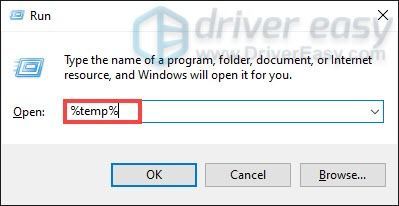
- Tekan Ctrl + A pada masa yang sama untuk memilih semua fail di dalam folder. Kemudian klik kanan dan pilih Padam .
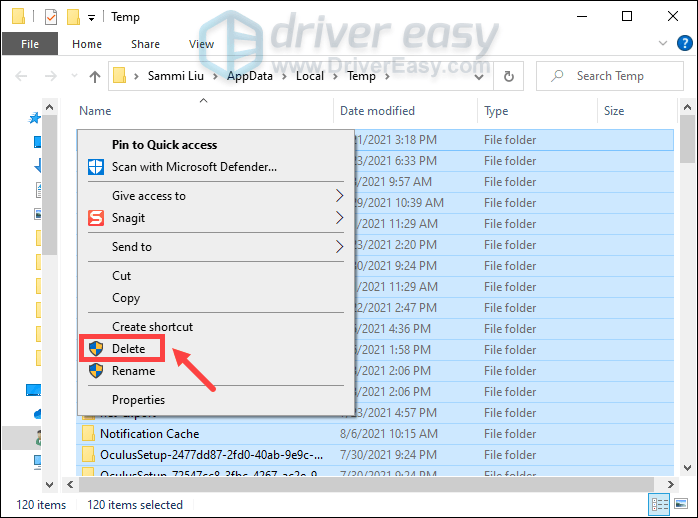
- Jika gesaan berikut muncul, semak sahaja Lakukan ini untuk semua item semasa dan klik Langkau .
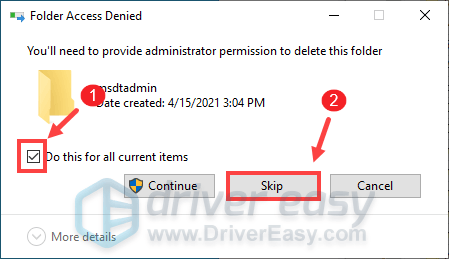
- Selepas fail dipadamkan, pergi ke desktop anda dan klik kanan pada Tong kitar semula dan pilih Tong Kitar Semula Kosong .
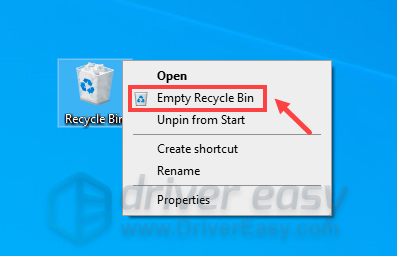
Kini anda sepatutnya boleh bermain permainan anda dengan lancar. Tetapi jika ia tidak berfungsi untuk anda, teruskan ke pembaikan seterusnya. - Jalankan Pemandu Mudah dan klik butang Mengimbas sekarang butang. Driver Easy kemudiannya akan mengimbas komputer anda dan mengesan sebarang peranti dengan pemandu yang hilang atau ketinggalan zaman.
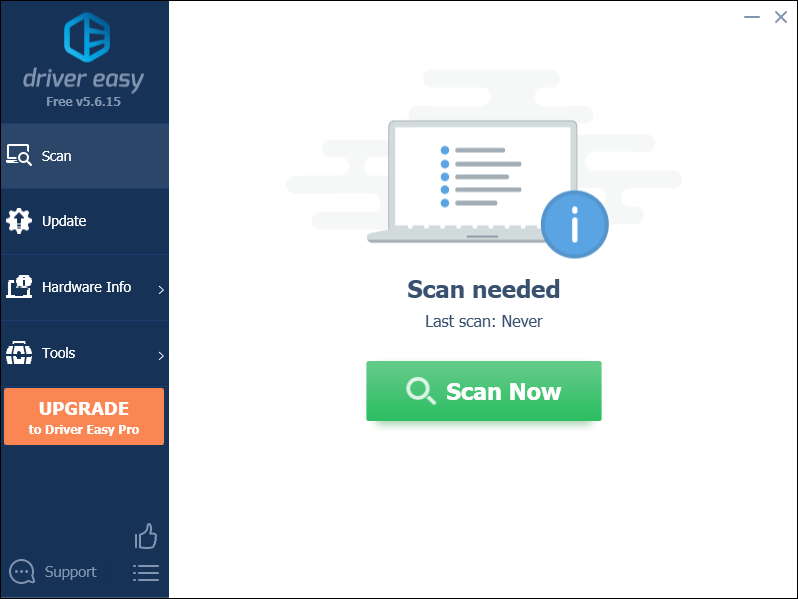
- klik Kemaskini semua . Driver Easy kemudiannya akan memuat turun dan mengemas kini semua pemacu peranti anda yang lapuk dan hilang, memberikan anda versi terkini setiap satu, terus daripada pengilang peranti.
(Ini memerlukan Versi pro yang datang dengan sokongan penuh dan jaminan wang dikembalikan selama 30 hari. Anda akan digesa untuk meningkatkan apabila anda mengklik Kemas Kini Semua. Jika anda tidak mahu menaik taraf kepada versi Pro, anda juga boleh mengemas kini pemacu anda dengan versi PERCUMA. Apa yang anda perlu lakukan ialah memuat turun satu demi satu dan memasangnya secara manual. )
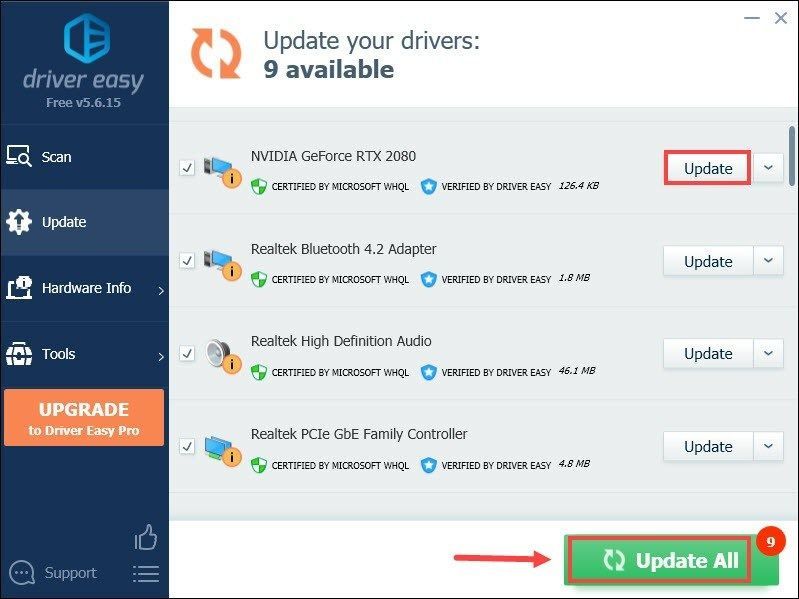 The Versi pro daripada Driver Easy disertakan dengan sokongan teknikal penuh . Jika anda memerlukan bantuan, sila hubungi pasukan sokongan Driver Easy di .
The Versi pro daripada Driver Easy disertakan dengan sokongan teknikal penuh . Jika anda memerlukan bantuan, sila hubungi pasukan sokongan Driver Easy di . - Klik kanan pada ruang kosong dari desktop anda dan pilih Tetapan paparan .
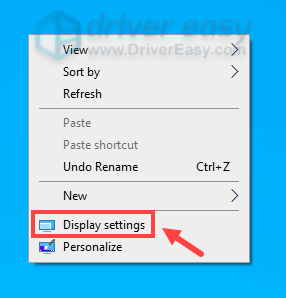
- Tatal ke bawah. Cari Tetapan grafik dan klik padanya.
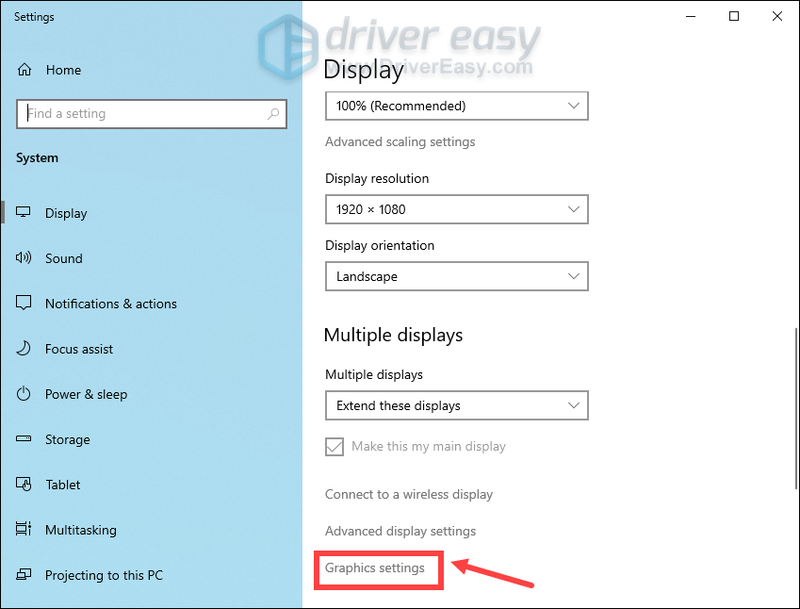
- Di bawah Tetapan lalai bahagian, klik Tukar tetapan grafik lalai .
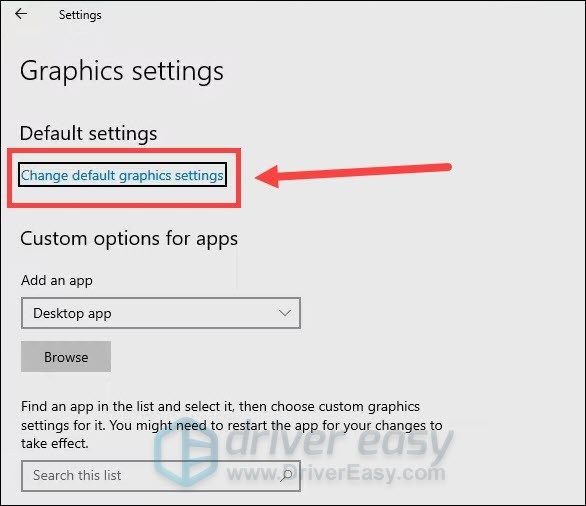
- Hidupkan Penjadualan GPU dipercepatkan perkakasan .
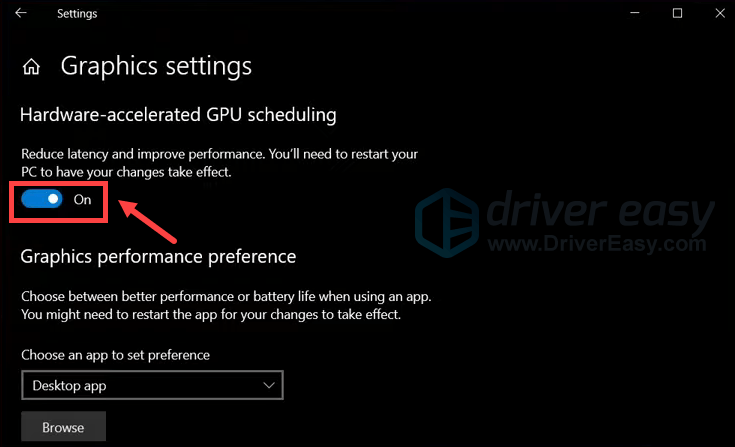
- Lancarkan Splitgate dan pergi ke tetapan .
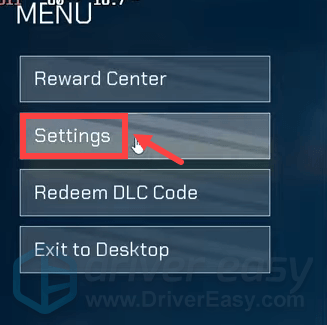
- Di bawah VIDEO tab, laraskan tetapan berikut:
MOD PAPARAN: Skrin penuh
RESOLUSI: resolusi asli anda (Jika anda tidak tahu apakah resolusi skrin anda, rujuk siaran ini. )
VSYNC: tutupkan
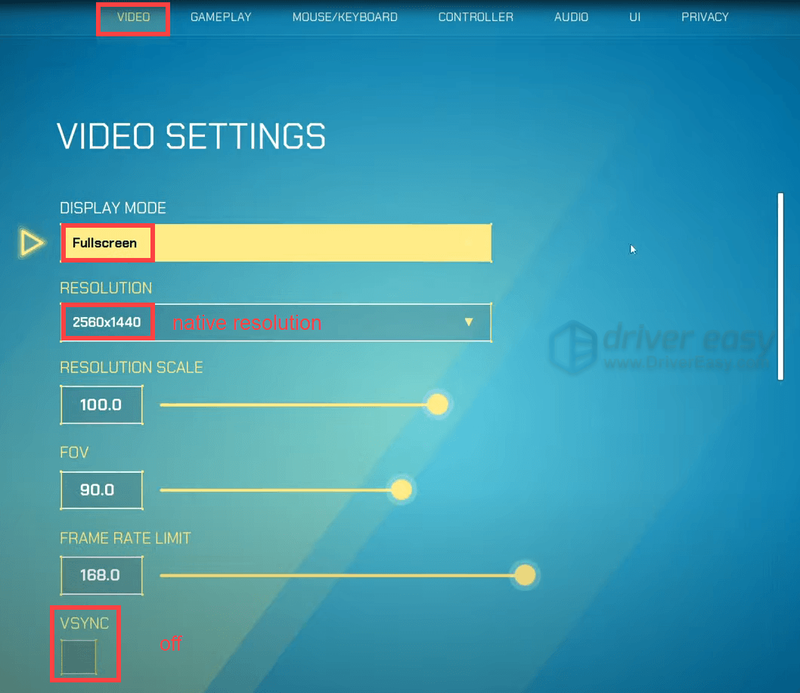
Kemudian gunakan perubahan dan uji permainan anda.

1. Tutup program yang tidak perlu
Program seperti pelayar, pelancar permainan, perisian anti-virus adalah intensif CPU. Oleh itu, jika anda mempunyai mereka berjalan di latar belakang semasa bermain Splitgate, anda berkemungkinan besar mengalami kegagapan permainan. Untuk membetulkannya, anda harus menamatkan program yang anda tidak perlu jalankan semasa dalam permainan. Tetapi berhati-hati bahawa anda tidak seharusnya menamatkan proses yang penting untuk menjalankan Windows, jika tidak, komputer anda mungkin gagal berfungsi dengan baik.
Selain itu, terlalu banyak apl permulaan boleh menjejaskan prestasi komputer anda. Oleh itu, anda harus menghalang apl ini daripada bermula secara automatik apabila anda log masuk ke Windows:
Selepas anda melakukan ini, mainkan Splitgate. Jika masalah anda berterusan, teruskan ke pembaikan seterusnya.
2. Padam fail temp
Seperti namanya, fail sementara ialah jenis fail yang menyimpan data sementara yang dibuat oleh Windows sendiri atau program yang digunakan pengguna. Tetapi mereka boleh menyumbat pemacu sistem dan memperlahankan PC anda. Dan anda tidak akan dapat menikmati permainan anda sepenuhnya kerana akan ada input lag atau gagap. Oleh itu, anda harus memadamkan fail sementara tersebut dan ia tidak akan menyebabkan sebarang masalah. Begini cara anda boleh melakukan ini:
3. Hentikan overclocking
Sesetengah pemain mungkin menggunakan aplikasi overclocking seperti MSI Afterburner untuk diharapkan mendapat peningkatan prestasi. Tetapi sebenarnya aplikasi ini boleh menyebabkan ranap sistem, gagap dan isu prestasi lain untuk sesetengah tajuk. Jika anda mengalami penurunan kadar bingkai secara tiba-tiba dan gagap semasa permainan Splitgate, anda harus berhenti melakukan overclocking.
4. Kemas kini pemacu grafik anda
Pemacu ialah perisian penting yang membolehkan sistem anda berkomunikasi dengan perkakasan anda. Jika ia sudah lapuk atau salah konfigurasi, ia akan menyebabkan masalah prestasi yang ketara. Apabila anda mempunyai FPS rendah atau menghadapi kegagapan berterusan semasa permainan, anda perlu menyemak kemas kini pemacu grafik. Pemacu grafik baharu disertakan dengan pembetulan pepijat dan membawa ciri baharu.
Untuk mengemas kini pemacu grafik anda, anda boleh melakukannya secara manual melalui Pengurus Peranti atau pergi ke halaman muat turun pemacu pengilang untuk memuat turun dan memasang pemacu yang tepat untuk sistem anda. Ini memerlukan tahap pengetahuan komputer tertentu dan boleh menyusahkan jika anda tidak mahir teknologi. Oleh itu, kami ingin mengesyorkan anda menggunakan alat pengemas kini pemacu automatik seperti Pemandu Mudah . Dengan Driver Easy, anda tidak perlu membuang masa anda memburu kemas kini pemandu kerana ia akan menguruskan kerja yang sibuk untuk anda.
Begini cara mengemas kini pemacu dengan Driver Easy:
Selepas mengemas kini pemacu anda, mulakan semula PC anda dan kemudian uji permainan. Jika anda masih mendapat FPS rendah dan gagap, jangan risau. Di bawah ialah beberapa pembetulan lain yang boleh anda cuba.
5. Dayakan penjadualan GPU dipercepatkan perkakasan
Penjadualan GPU dipercepatkan perkakasan ialah ciri yang disertakan dengan kemas kini Windows terkini yang direka untuk meningkatkan FPS dalam permainan. Bagi sesetengah pemain, mereka mendapat rangsangan FPS selepas mendayakan ciri ini. Jadi anda boleh mencubanya.
(Nota: Ciri ini memerlukan versi Windows terkini, siri Geforce 10 atau lebih baru/ kad grafik siri Radeon 5600 atau 5700 dengan pemacu terkini. )
Selepas menggunakan perubahan, mulakan semula PC anda dan anda sepatutnya boleh memperoleh jumlah rangsangan FPS tertentu. Walau bagaimanapun, jika ini tidak berjaya, cuba pembaikan seterusnya di bawah.
6. Optimumkan tetapan dalam permainan
Sudah tentu, anda boleh berpuas hati dengan pratetap lalai, tetapi terdapat beberapa tetapan yang berbaloi untuk diubah suai, yang memberikan anda peningkatan prestasi yang ketara. Baca terus untuk maklumat lanjut…
itu sahaja. Jangan ragu untuk meninggalkan ulasan di bawah untuk memberitahu kami apa-apa pembetulan yang disenaraikan di atas berkesan untuk anda. Kami juga mengalu-alukan kaedah alternatif sekiranya anda telah menemui kaedah yang berjaya.
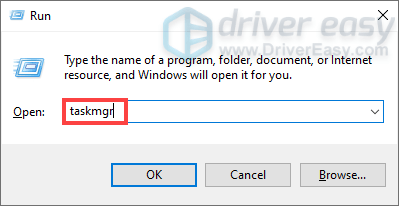
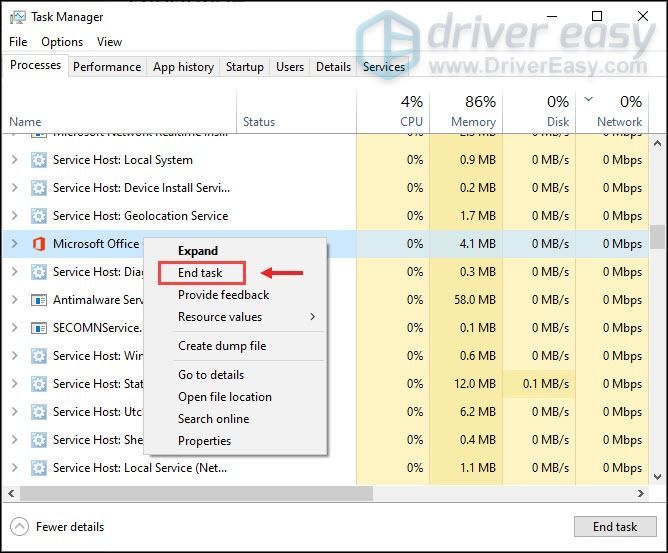

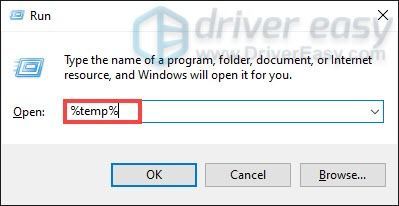
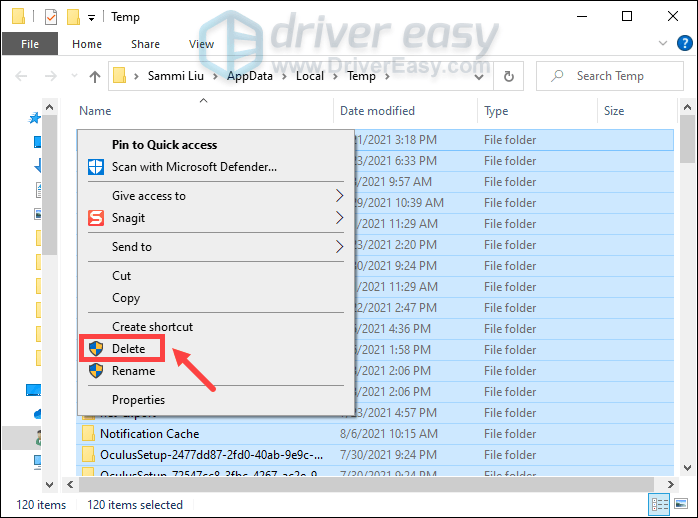
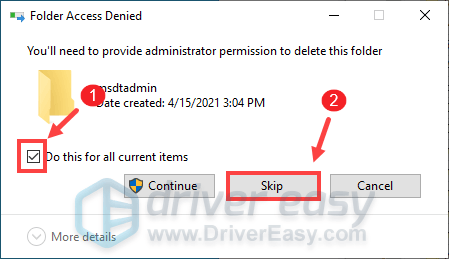
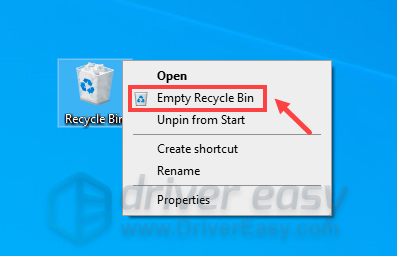
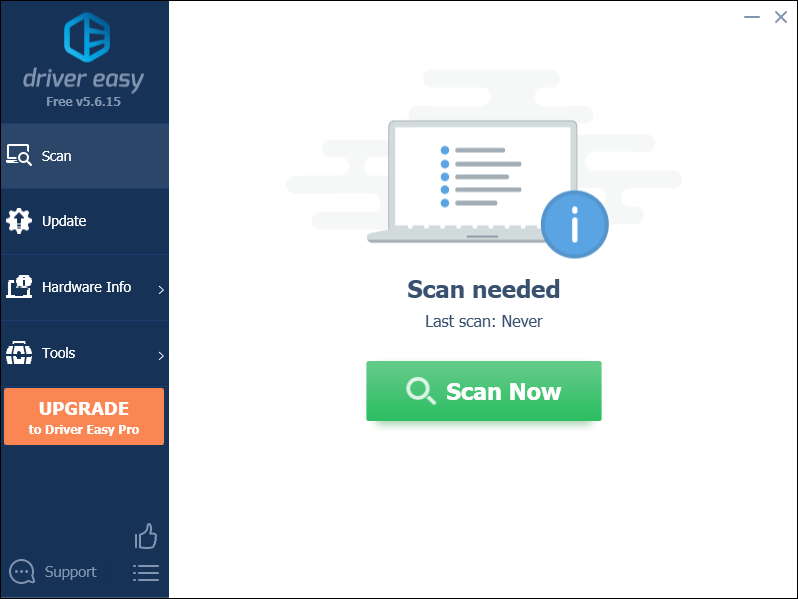
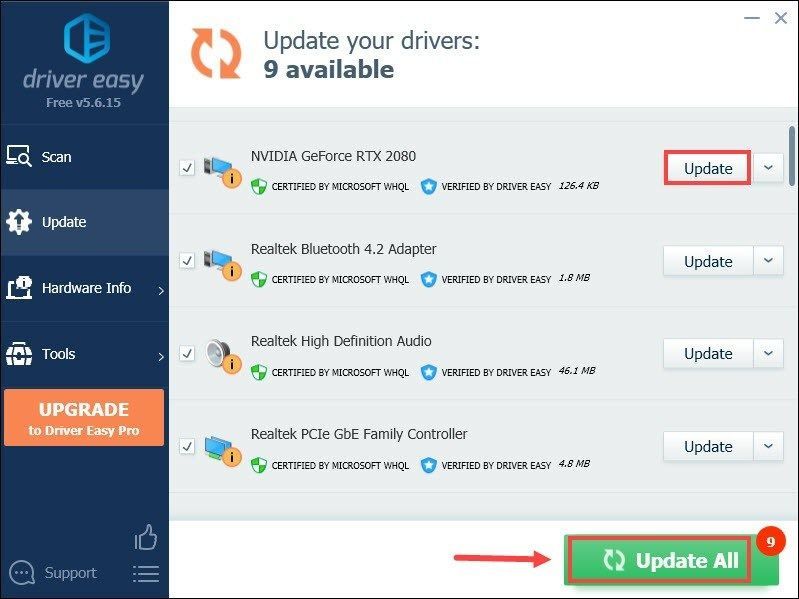
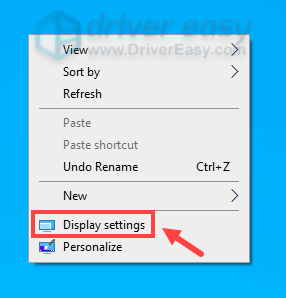
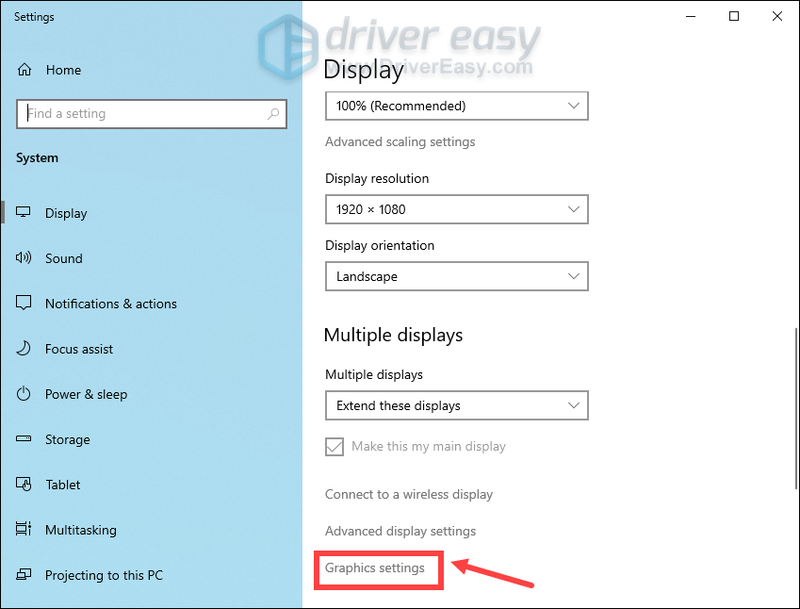
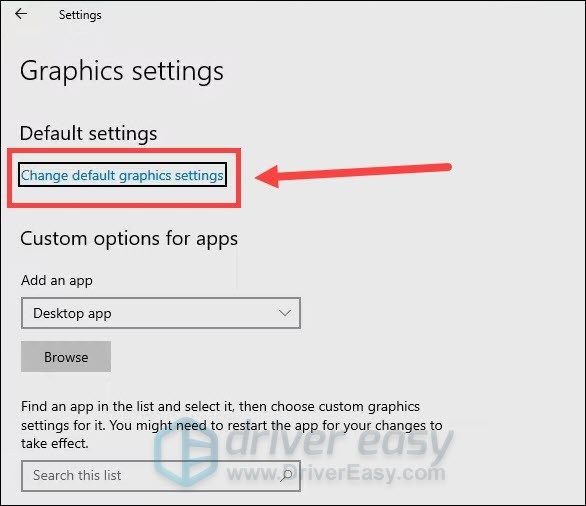
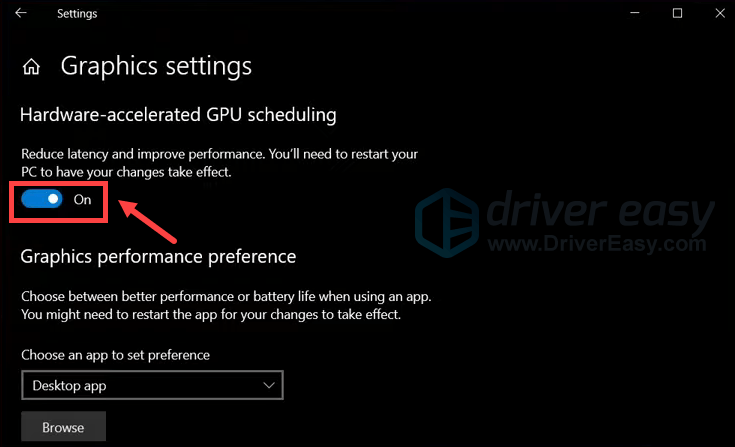
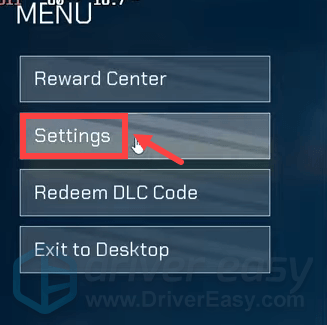
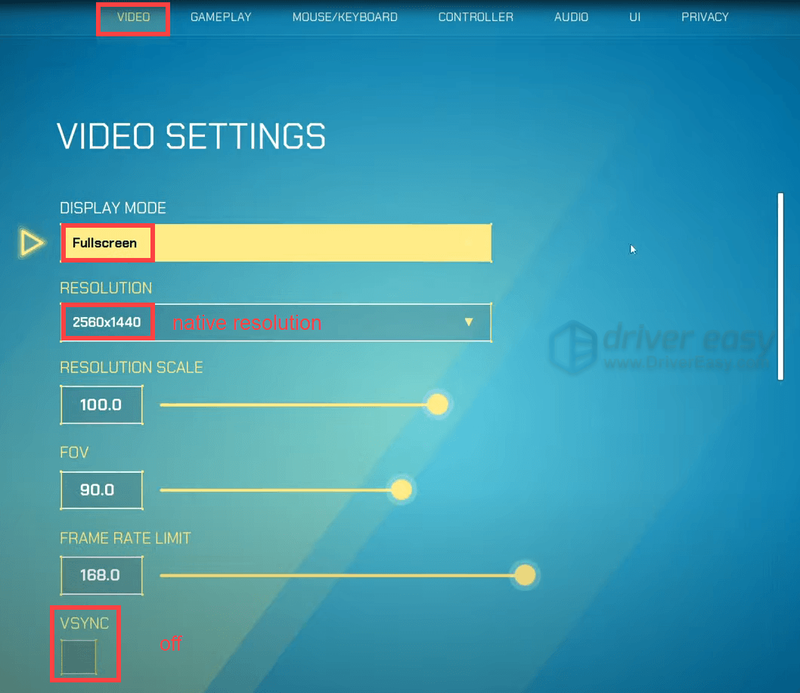


![[SELESAIKAN] Sambungan Anda Bukan Ralat Peribadi dalam Windows 7/10/11](https://letmeknow.ch/img/knowledge/68/your-connection-is-not-private-error-windows-7-10-11.png)


![[SELESAIKAN] Penggunaan Cakera 100 peratus | tingkap 10](https://letmeknow.ch/img/other/96/datentr-gerauslastung-100-prozent-windows-10.png)
![[5 Penyelesaian] Selesaikan Masalah WiFi Lenyap](https://letmeknow.ch/img/other/80/r-soudre-le-probl-me-de-disparition-du-wifi.jpg)